它会提示用户从本地计算机上安装的字体中选择一种字体,并让用户选择字体,字体大小和颜色,并返回字体和颜色对象。
以下是字体对话框:
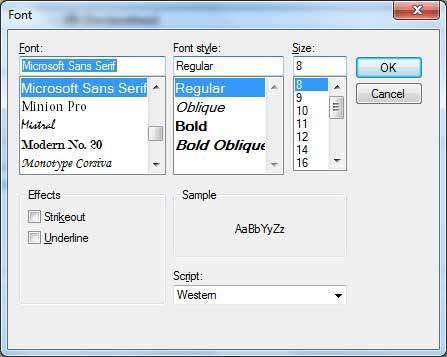
本示例的设计效果视图如下 -
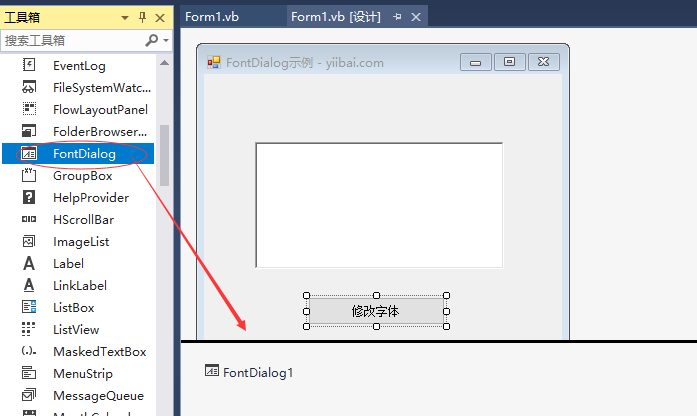
默认情况下,字体对话框中不显示颜色组合框。所以应该将FontDialog控件的ShowColor属性设置为True。
FontDialog控件的属性
以下是FontDialog控件的一些常用属性:
| 编号 | 属性 | 描述 |
|---|---|---|
| 1 | AllowSimulations |
获取或设置一个值,该值指示对话框是否允许图形设备接口(GDI)字体仿真。 |
| 2 | AllowVectorFonts |
获取或设置一个值,该值指示对话框是否允许使用矢量字体选择。 |
| 3 | AllowVerticalFonts |
获取或设置一个值,该值指示对话框是显示垂直和水平字体,还是仅显示水平字体。 |
| 4 | Color |
获取或设置选定的字体颜色。 |
| 5 | FixedPitchOnly |
获取或设置一个值,该值指示对话框是否只允许选择固定间距字体。 |
| 6 | Font |
获取或设置选定的字体。 |
| 7 | FontMustExist |
获取或设置一个值,该值指示当用户尝试选择不存在的字体或样式时,对话框是否指定错误条件。 |
| 8 | MaxSize |
获取或设置用户可以选择的最大点。 |
| 9 | MinSize |
获取或设置用户可以选择的最小点。 |
| 10 | ScriptsOnly |
获取或设置一个值,该值指示对话框是否允许为所有非OEM和Symbol字符集以及ANSI字符集选择字体。 |
| 11 | ShowApply |
获取或设置一个值,该值指示对话框是否包含“应用”按钮。 |
| 12 | ShowColor |
获取或设置一个值,该值指示对话框是否显示颜色选择。 |
| 13 | ShowEffects |
获取或设置一个值,该值指示对话框是否包含允许用户指定删除线,下划线和文本颜色选项的控件。 |
| 14 | ShowHelp |
获取或设置一个值,该值指示对话框是否显示“帮助”按钮。 |
FontDialog控件的方法
以下是一些FontDialog控件常用的方法:
| 编号 | 方法 | 描述 |
|---|---|---|
| 1 | Reset |
将所有选项重置为默认值。 |
| 2 | RunDialog |
在派生类中重写时,指定一个通用对话框。 |
| 3 | ShowDialog |
运行默认所有者的通用对话框。 |
FontDialog控件的事件
以下是FontDialog控件的一些常用事件:
| 编号 | 事件 | 描述 |
|---|---|---|
| 1 | Apply |
在单击字体对话框上的应用按钮时发生。 |
示例
在这个例子中,使用字体对话框从富文本控件中更改文本的字体和颜色。参考以下步骤:
- 在窗体上拖放一个
RichTextBox控件,一个Button控件和一个FontDialog控件。 - 将按钮控件的
Text属性设置为“更改字体”。 - 将
FontDialog控件的ShowColor属性设置为True。 - 双击“更改字休和颜色”按钮并修改
Click事件的代码。
参考以下实现代码 -
Private Sub Button1_Click(sender As Object, e As EventArgs) Handles Button1.Click
If FontDialog1.ShowDialog <> Windows.Forms.DialogResult.Cancel Then
RichTextBox1.ForeColor = FontDialog1.Color
RichTextBox1.Font = FontDialog1.Font
End If
End Sub
使用Microsoft Visual Studio工具栏上的“开始”按钮编译和运行应用程序时,它将显示以下窗口:
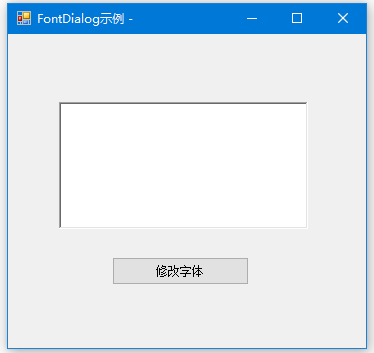
输入一些文字并点击更改字体按钮。显示效果如下所示 -
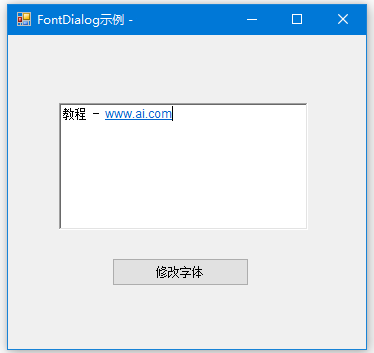
出现字体对话框,选择字体和颜色,然后单击确定按钮。所选的字体和颜色将作为富文本框文本的字体和前颜色应用。显示效果如下所示 -
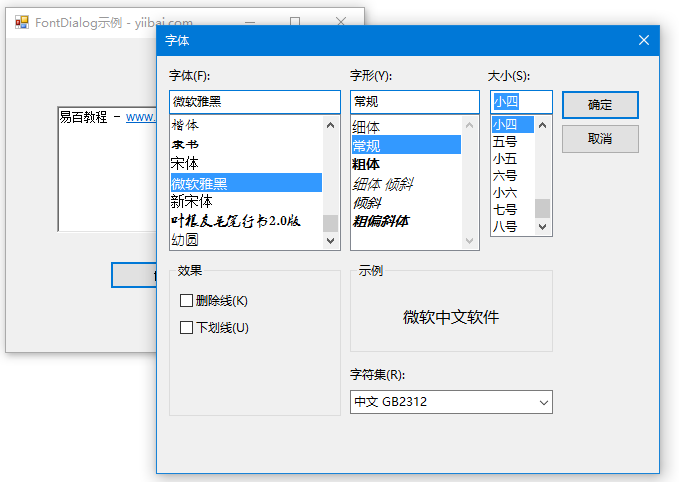
选好字体和样式后,点击确定,显示效果如下所示 -
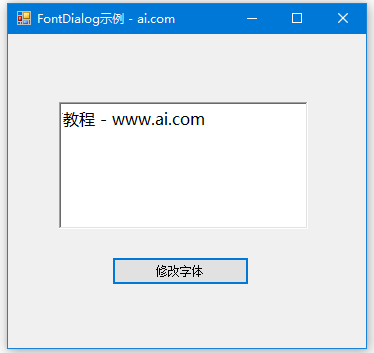
上一篇:
VB.Net对话框
下一篇:
VB.Net高级窗体
